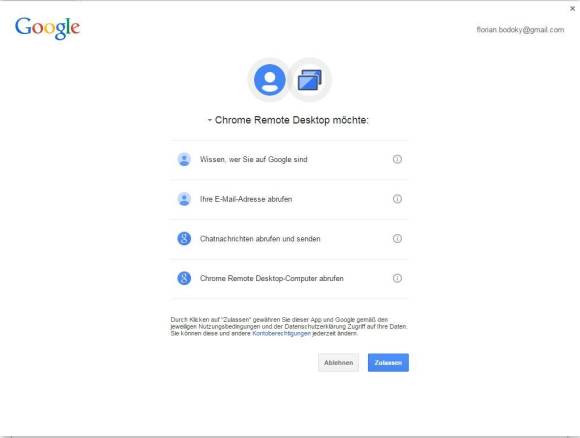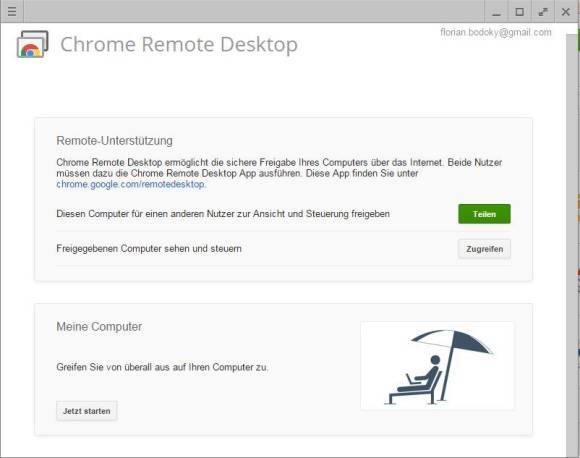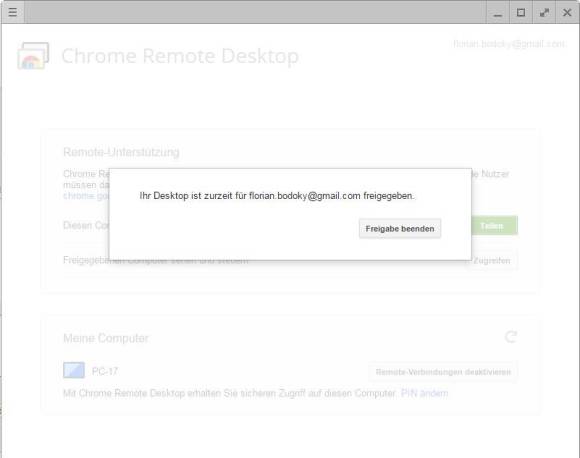Tipps & Tricks
19.06.2018, 08:44 Uhr
Remote-Verbindung über Chrome erstellen
Über eine Extension lässt sich via Chrome eine Remote-Verbindung erstellen - ideal für kurze Hilfestellungen.
Kurze Hilfestellungen, versehentlich lokal gespeicherte Dokumente, Zugriff auf den Heimcomputer: Für Remote-Verbindungen gibt es viele Software-Lösungen. Eine Remote-Verbindung lässt sich aber auch ganz einfach per Chrome-Browser erstellen. Dazu brauchen Sie lediglich ein Google-Konto und ein Browser-Add-On.
- Laden Sie die Browser-App Chrome Remote Desktop herunter.
- Folgen Sie den Installationsanweisungen.
- Erteilen Sie der App die Zugriffsberechtigung auf Ihr Google-Konto (der Google-Server fungiert als Zwischenstelle).
- Starten Sie nun das Add-On.
Abhängig davon, ob Sie jemandem den Remote-Zugriff gewähren oder selbst Zugriff auf einen anderen Rechner haben möchten, haben Sie nun unterschiedliche Möglichkeiten.
Remote-Zugriff gewähren
- Starten Sie die App.
- Klicken Sie auf den grünen Button mit der Aufschrift Teilen.
- Nun wird ein zufälliger, 12-stelliger Zahlencode generiert und angezeigt. Dieser ist nicht fix, sondern nur für diese Session gültig. Teilen Sie den Zahlencode Ihrem Gegenüber mit.
- Der andere Client hat nun Zugriff auf Ihren Rechner. Wollen Sie dies stoppen, klicken Sie auf den Button Freigabe beenden.
Auf der nächsten Seite: Remote-Zugriff erhalten
Kommentare
Es sind keine Kommentare vorhanden.